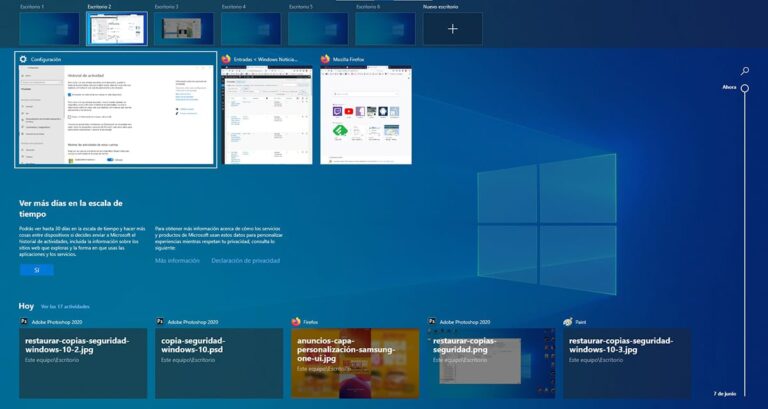Как ограничить рекламу в приложении Spotify для Windows 10

Spotify является лидером в области потокового музыкального контента, в этом нет никаких сомнений. Он существует с нами уже много лет, и это позволило ему создать отличное приложение (или программу, как мы называли их раньше), полностью интегрированное в операционную систему и позволяющее нам легко искать и воспроизводить нашу любимую музыку. Таким образом, ему удалось зарекомендовать себя во всем мире как лидер онлайн-музыки. Однако бесплатная версия, которую предлагает нам Spotify, имеет определенные ограничения, мы не можем их игнорировать, например, значительное количество рекламы в приложении для Windows 10, поэтому Сегодня мы научим вас, как ограничить рекламу в приложении Spotify для Windows 10.
Прежде всего, подчеркнем, что нам придется установить не самую последнюю версию Spotify, а версию, в которой это ограничение все еще доступно. Для этого мы собираемся удалить Spotify из нашей Windows и мы собираемся установить ту версию, которую предлагаем вам в ЭТА ССЫЛКАкоторая является официальной версией, хотя и старше.
После установки Spotify мы не будем входить в систему под своей учетной записью, а перейдем в диспетчер задач (правая кнопка мыши на панели задач > Диспетчер задач), и мы обязательно закроем все процессы, запущенные Spotify, полностью закроем все.
Теперь мы отправимся по маршруту «C:\Windows\System32\drivers\etc» чтобы открыть файл «HOSTS» внутри. Мы откроем его, используя: Открыть с помощью… > Блокноти мы добавим следующий текст к тому, что уже включено (в конце):
127.0.0.1 обновление.spotify.com
0.0.0.0 adclick.g.doublecklick.net
0.0.0.0 adeventracker.spotify.com
0.0.0.0 объявления-fa.spotify.com
Теперь мы пойдем по следующему маршруту «C:\Users\TuNombreDeUsuario\AppData\Roaming\Spotify» и открываем папку «AppData» (обратите внимание: она может быть скрыта). Внутри мы создадим следующие файлы только для чтения:
Spotify_new.exe
Spotify_new.exe.sig
И теперь мы можем запустить Spotify с нашей учетной записью, ограничив рекламу, показываемую нам в приложении. Это руководство также предотвращает автоматическое обновление Spotify.